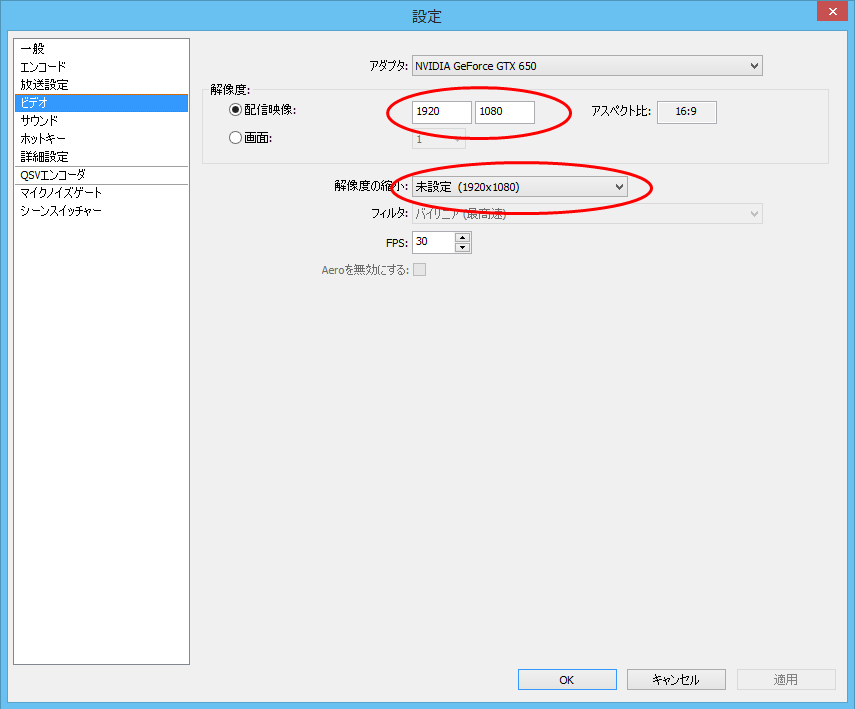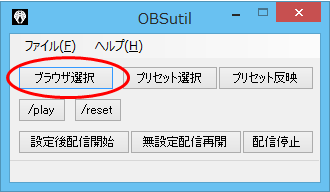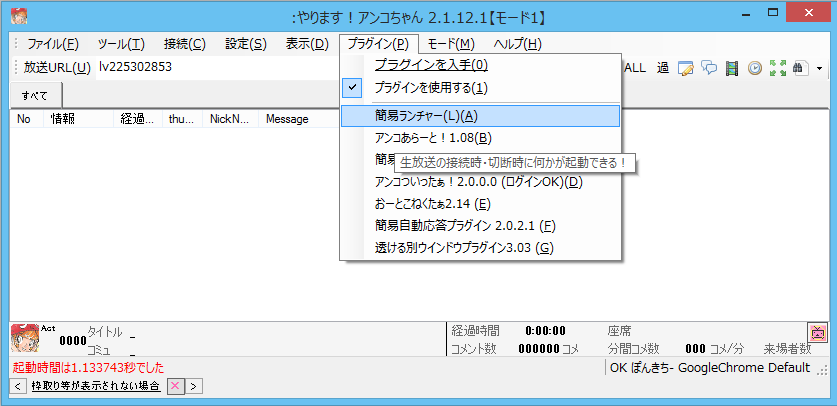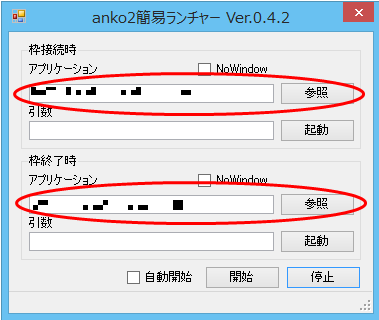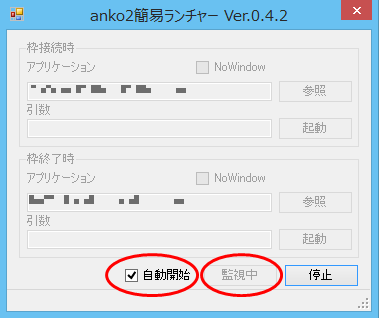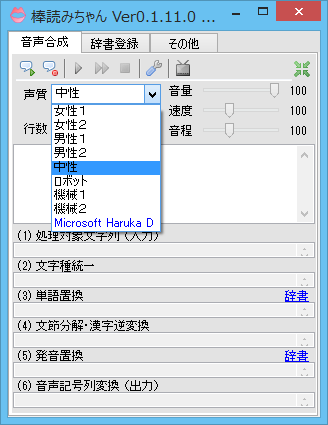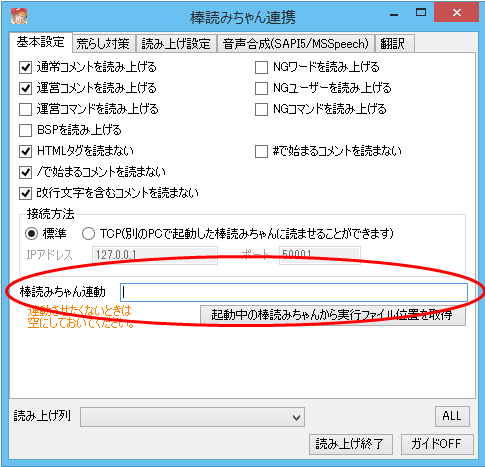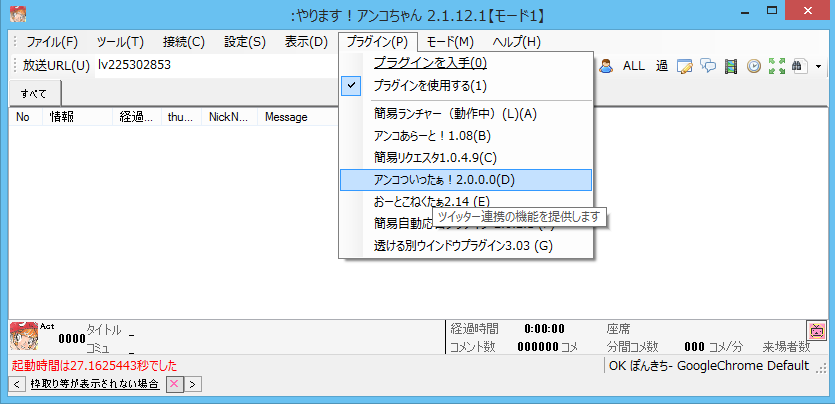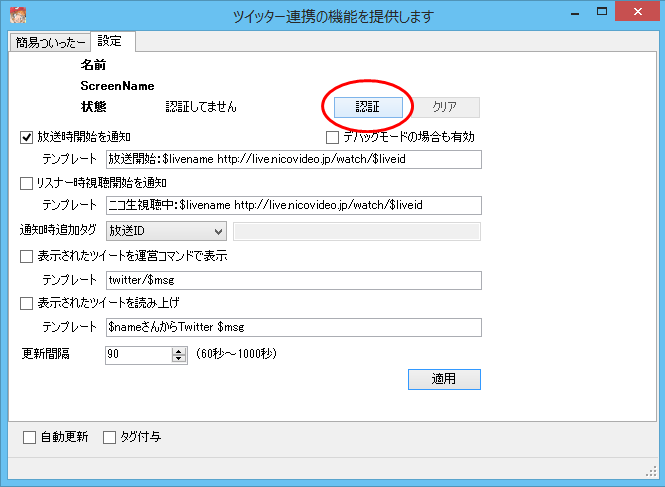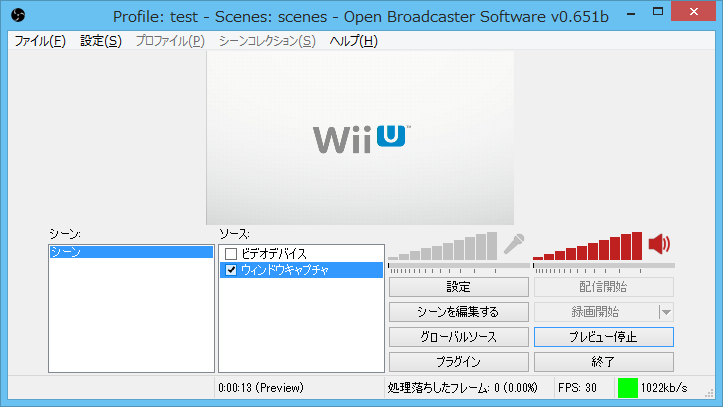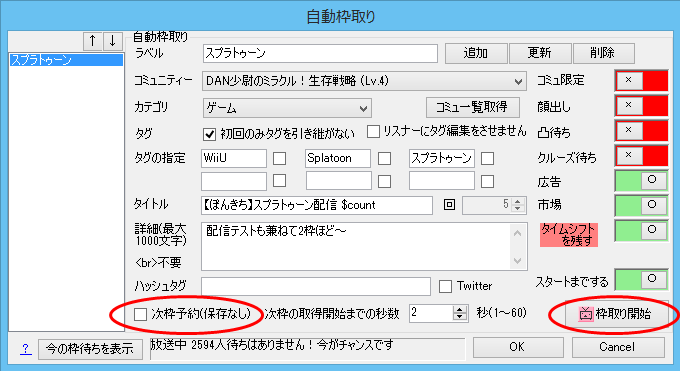▲HOME▲
【OBSを用いたニコニコ生放送設定】
ニコニコ生放送は、枠毎にデータ送信先URL、ストリームキーが異なります。
つまり枠が変わる度に、入力し直さないといけません。 ゲームプレイ中などに、そういった事は難しいでしょう。

それらを自動化し、OBSでニコ生を行う方法を解説します。
(解像度、ビットレートなど映像品質については解説していないので、別途ご確認ください)
使用ツール
OBSのほか3つのツールが必要になります。
- OpenBroadcasterSoftware (OBS)
- OBSutil
- やります!アンコちゃん
プラグイン:簡易ランチャー
プラグイン:アンコついったぁ
- 棒読みちゃん
※読み上げをしないなら、棒読みちゃんは不要です。
※Twitter通知をしないなら、アンコついったぁは不要です。
◆簡易ランチャー
ユーザ作成のプラグインで、少し判りにくいですが、ここの掲示板で配布されています。ニコニコミュニティ:co235502
取得したanko2StartupLauncher.dllを、pluginフォルダに移してください。
◆アンコついったぁ
アンコちゃんに同梱されていますが、使用可能にはなっていません。
plugins_plusフォルダのankoTwitter2.dllを、pluginsフォルダに移してください。
OBSの設定
OBSutilを用いる場合、
エンコード、放送設定は自動で入力される為、特に設定の必要はありません。
エンコードは、サウンドのビットレートのみ設定しておきましょう。
OBSutilが、それを加味した上で、ビデオのビットレートを設定してくれます

(また、ニコ生は時間によって合計ビットレートが変わりますが、OBSutilはそれも考慮してくれます。)
ビデオを、自身の配信にあわせて設定してください。
ちなみに、
- 解像度……………元映像となるキャプチャ範囲
- 解像度の縮小……実際に配信先に送られる解像度
となっています。
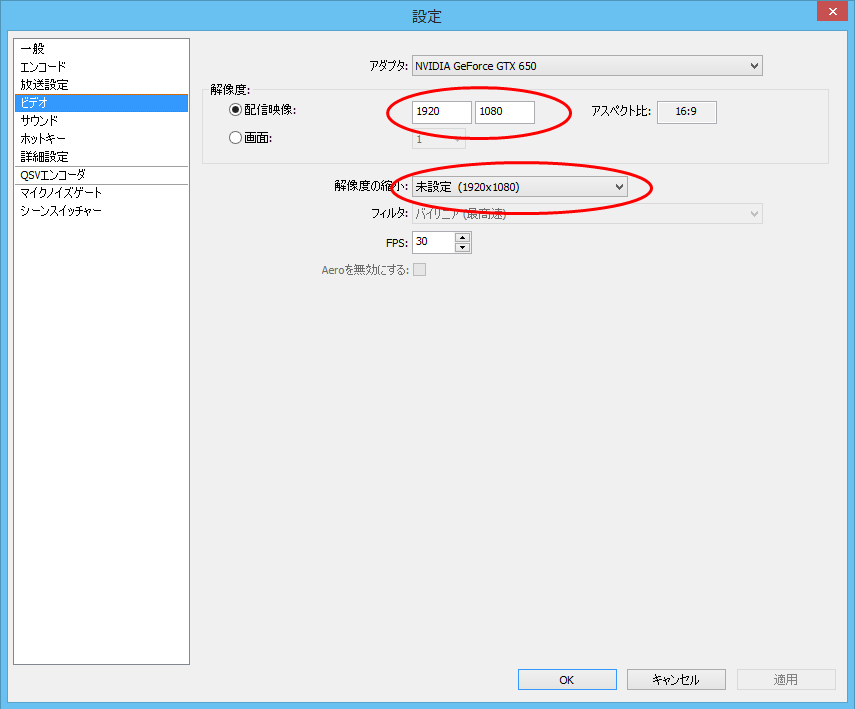
やります!アンコちゃんで、枠取りの自動化
アンコちゃんで、自動枠取りの設定します
「自動枠取り(W)」を選択します。

生成する枠の情報を入力しておきます。
- 次枠予約(保存なし)
枠が終了した際、新たに枠を予約します。
この設定は保存されないので、配信毎に設定し直してください
- スタートまでする
ニコ生では、枠を取った後でも、ブラウザから「本番開始」を押下しないと放送は始まりません
ONなら、自動的に本番開始します。
OFFなら、次枠開始時も「本番開始」押下が必要になります。
ただし、本番前のテスト時間が無くなる事に留意してください。

OKを押下して設定完了です。
配信する際には、「枠取り開始」を押下で開始します。
OBSutilで、OBSのニコ生枠変更対応
OBSutilで、OBSを枠変更に対応させます。
OBSutilを立ち上げ、ブラウザ選択を押下
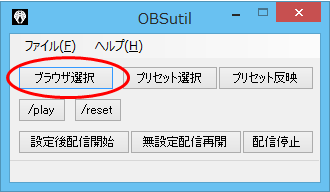
ニコニコ動画にログインしているブラウザを選択。

設定は以上です。
これでOBSutilは、ワンボタンでニコ生の配信設定をOBSに反映してくれます。
これだけでは、やはり手動操作なので、
自動でOBSutilを動かしたいと思います。
やります!アンコちゃんで、OBSutilの自動起動
アンコちゃんのプラグインである簡易ランチャーを用い、
配信枠開始時・終了時に、自動でOBSutilを起動、OBS設定を更新させます。
「プラグインを使用する(1)」をクリックで、プラグイン一覧がその下に表示、
簡易ランチャーが追加されていると、一覧に出てくるので選択します。
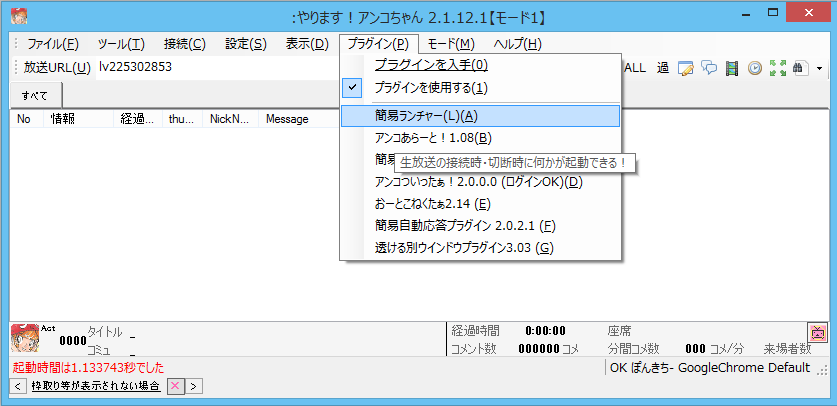
以下の様に、OBSutilフォルダのexeファイルを指定します
- 枠接続時のアプリケーション欄……OBSstart.exeのパス
- 枠終了時のアプリケーション欄……OBSstop.exeのパス
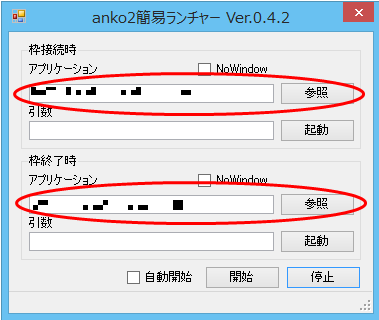
後は、「自動開始」にチェックを入れ、「開始」を押下し、ウィンドウを閉じます。
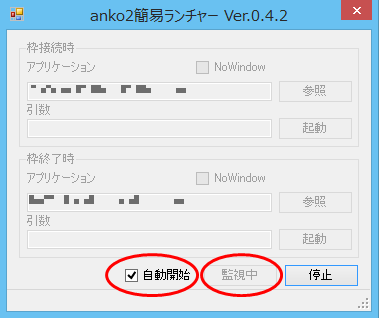
以上で、「(動作中)」と表示されるかと思います。

これで配信枠開始時・終了時にOBSutilが自動的に起動されます。
やります!アンコちゃんで、コメントの読み上げ
アンコちゃんと、棒読みちゃんを連携させる事で、コメント読み上げを行います。
まず、棒読みちゃんを起動し、声質や辞書登録など好みの設定をしておきましょう。
それ以外、棒読みちゃんで設定しておく事はありません。
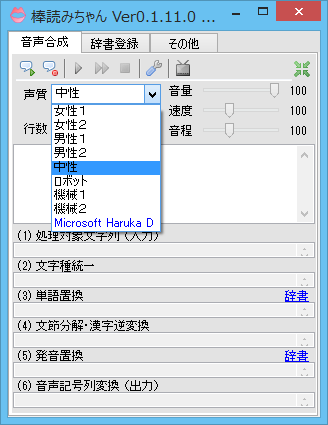
次に、アンコちゃん側で、棒読みちゃんの連携設定をします。
連動設定が予め用意されているので簡単です。
「棒読みちゃん連携(V)」を選択します

棒読みちゃん連動欄に、棒読みちゃんのexeファイル(BouyomiChan.exe)の場所を入力します。
棒読みちゃんが起動中であれば、すぐ下のボタンで自動入力してくれます
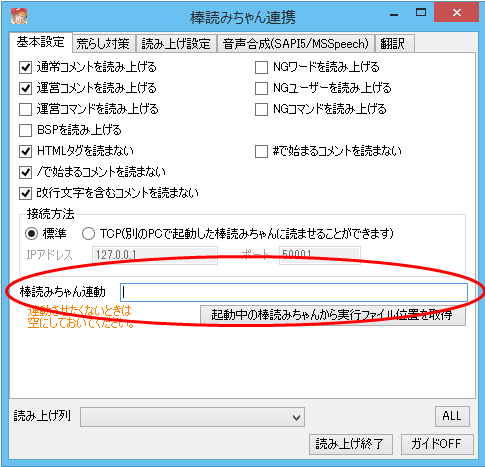
設定は以上です、これでコメントを読み上げてくれます。
配信開始をツイートで知らせる
アンコちゃんのプラグインであるアンコついったぁを用い、
配信開始時に自動的にツイートで知らせるようにします。
追加されていればプラグイン一覧に表示されるはずなので、それを選択します。
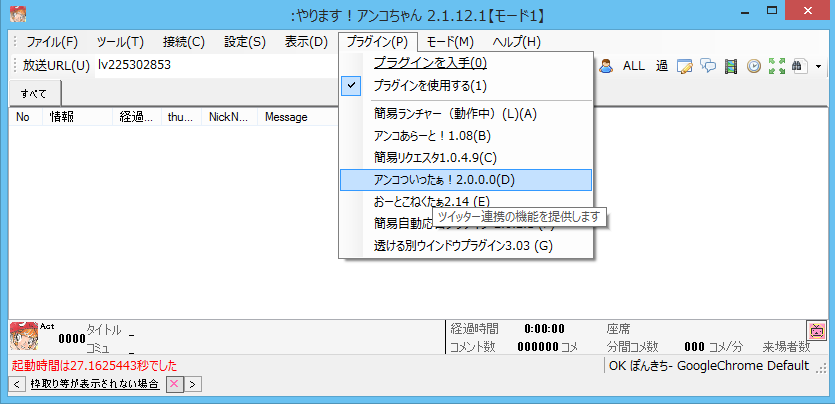
認証ボタンを押下。
そこでツイッター連携の承認を行い、PINコードを入力します。
最後に適用ボタンを押下して完了です。
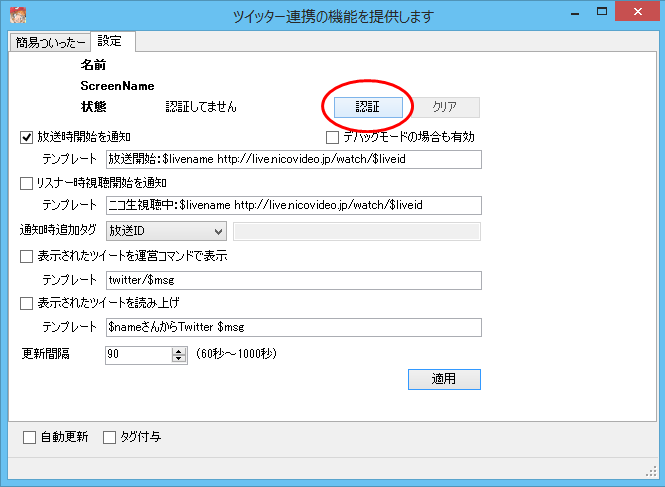
設定が完了すれば、「(ログインOK)」が表示されます。

配信開始手順
実際に使用する際の手順を記載しておきます。
まずOBSを立ち上げ、画面の取り込み準備をしておきます。
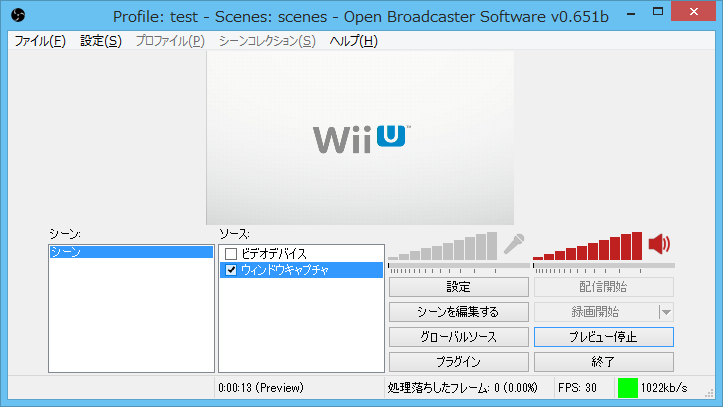
次に、アンコちゃんを起動、自動枠取りを開きます。
ここで、次枠予約のチェックは保存されていないので、複数枠配信するならばチェック。
枠取り開始を押下し、配信を開始します。
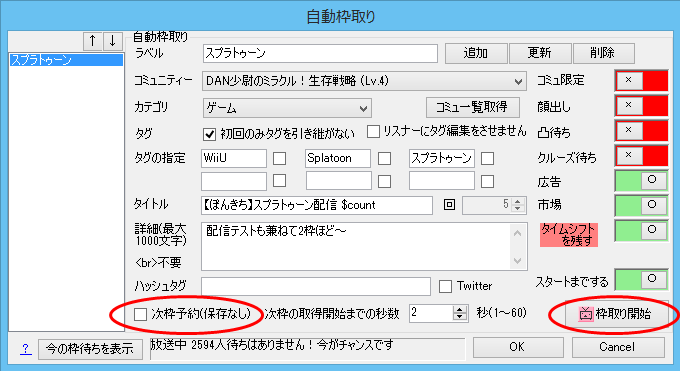
OBSutilや棒読みちゃんは、適宜起動されるので、こちらで起動する必要はありません。
参考記事
OBSをニコ生で便利に使う … OBS・ニコ生連動はほとんどここ参考にさせてもらいました。